6 astuces pour Windows 7 en fin de vie et assistance
Added 2019-11-11
La fin de vie de Windows 7 approche à grands pas. Le système d'exploitation, vieux de dix ans, mord la poussière. Vous avez peut-être besoin ou souhaitez continuer à utiliser Windows 7. Toutefois, une fois que Microsoft aura cessé de prendre en charge Windows 7, le système d'exploitation deviendra vulnérable.
Voici six conseils pour braver la fin de vie de Windows 7 et savoir comment progresser.
1. Que signifie Windows 7 en fin de vie?
La fin de vie de Windows 7 est comme elle semble. Microsoft désactive tout le support de Windows 7. Après14 janvier 2020, toutes les mises à jour de sécurité et d’assistance technique de Windows Update cesseront. Windows 7 EOL signifie également que toutes les mises à jour de sécurité vont également s'arrêter.
Windows 7 est un système d'exploitation vieillissant et vulnérable. Sans la mise à jour constante et les correctifs de sécurité de Microsoft, Windows 7 deviendra un système d’exploitation encore plus vulnérable.
La fin de la prise en charge de Windows 7 inquiète quiconque exécute le système d'exploitation en affaiblissement.
Cependant, ce n’est pas la fin de Windows 7 si vous avez assez d’argent. Windows 7 Pro et Enterprise ont la possibilité de payer 350 $ pour maintenir Windows 7 en vie pendant trois ans.
leProgramme Microsoft Extended Security Updates jusqu’en 2023. Le programme n’est cependant pas pour tout le monde. Seules les entreprises, les organisations professionnelles et les ordinateurs critiques peuvent appliquer le programme de mises à jour de sécurité étendues.
À la fin de cette période, ces entreprises doivent avoir pris des dispositions pour mettre à niveau vers Windows 10 (ou autre).
2. Quand Windows 7 est-il en fin de vie?
Microsoft a annoncé que la date de fin de vie de Windows 7 était ancienne, après s'être "engagé à fournir une assistance produit pendant 10 ans" lors de sa sortie en 2009.
Windows 7 est en fin de vie le 14 janvier 2020.
3. Puis-je continuer à utiliser Windows 7?
Bien sûr vous pouvez. Windows 7 ne s'arrêtera pas brusquement du jour au lendemain. La date de fin de vie Windows 7 est la date spécifiquesoutien prend fin. Microsoft ne peut pas vous forcer à cesser d'utiliser Windows 7 à distance.
Comme ci-dessus, Windows 7 ne recevra plus les mises à jour, y compris les correctifs de sécurité. Il y a aussi une autre considération. Les programmes que vous utilisez sous Windows 7 cesseront également de recevoir des mises à jour pour corriger les bogues et les failles de sécurité. Comme Windows 7, ces programmes continueront de fonctionner (sauf si un bogue critique apparaît), mais vous ne recevrez pas les dernières versions.
Pour de nombreux utilisateurs de Windows 7, le logiciel est une des principales raisons de persister avec le système d'exploitation. La difficulté à trouver des solutions de remplacement identiques pour certains types de logiciels explique pourquoi Microsoft offre aux entreprises la possibilité de rester encore un peu plus longtemps sous Windows 7.
Les utilisateurs à domicile n'ont pas le même délai de grâce. De plus, il existe des remplaçants appropriés pour la plupart des logiciels Windows 7 sous Windows 10.
4. Puis-je supprimer la notification de fin de prise en charge de Windows 7?
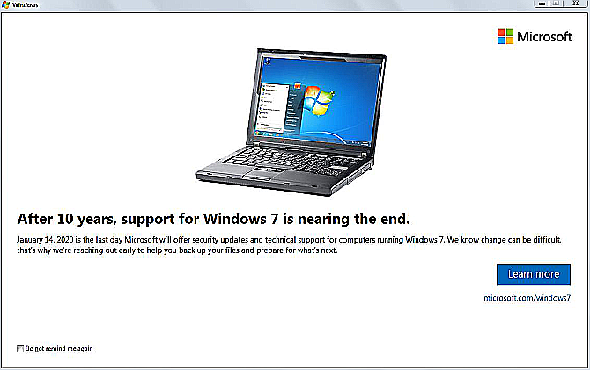
Le 19 mars 2019, Microsoft a publiéMise à jour KB4493132 de Windows 7. La signification de KB4493132 est qu’elle introduit des notifications concernant la fin de la prise en charge de Windows 7 sur le bureau de ces utilisateurs.
Les utilisateurs sous Windows 7 disposent de deux options pour désactiver les notifications de fin de vie.
- Lorsque la boîte de notification de fin de vie de Windows 7 apparaît, sélectionnez lene me rappelle pas option. Les notifications vont s'éteindre. Si vous fermez la boîte sans sélectionner l'option «ne plus me rappeler», les notifications continueront.
- Recherchez et désinstallez la mise à jour KB4493132. Vous trouverez la liste des mises à jour surPanneau de configuration > Programmes > Programmes et fonctionnalités > Mises à jour installées. Parcourez la liste jusqu'à ce que vous trouviez KB4493132, puis cliquez avec le bouton droit de la souris et sélectionnezDésinstaller.
5. Puis-je passer à Windows 10 gratuitement?
Remarque: Si vous envisagez de passer à Windows 10, veuillez lire la section «Devrais-je sauvegarder des fichiers importants sous Windows 7?» Ci-dessous.
La période de mise à niveau gratuite de Windows 10 officielle s'est terminée le 29 juillet 2016. Depuis lors, des milliers d'utilisateurs ont réclamé une mise à niveau gratuite de Windows 10, à partir de Windows 7, 8 et 8.1. De nombreux systèmes qui n’ont jamais installé le programme Get Windows 10, qui ont ensuite décidé de mettre à niveau leur système au-delà de la fin du programme officiel, ont trouvé leur système mis à niveau entièrement sous licence.
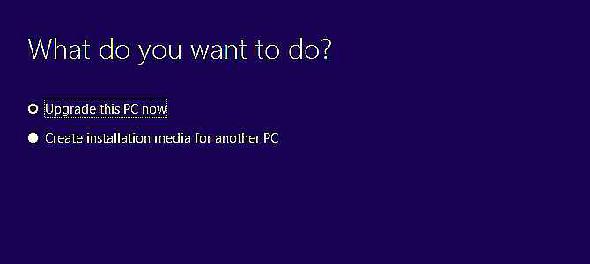
Le processus n’est pas garanti. Je ne prétends pas que vous pouvez effectuer une mise à niveau vers Windows 10 gratuitement. Mais si vous n’avez pas essayé de mettre à niveau, cela pourrait en valoir la peine.
- Dirigez-vous vers leWindows 10 Télécharger page.
- SélectionnerTélécharger l'outil maintenant.
- Ouvrez l'outil et sélectionnezMettre à niveau ce PC maintenant.
- Suivez les instructions.
Une fois la mise à niveau de Windows 10 terminée, appuyez surTouche Windows + Ipuis dirigez vous versParamètres > À proposet vérifiez l'état de votre licence Windows sousSpécifications Windows.
Si vous constatez que le processus n'a pas abouti à une licence complète,vous pouvez revenir à Windows 7.
Spécifications Windows 10 minimum
Avant de procéder à la mise à niveau vers Windows 10, vous devez également prendre en compte les spécifications minimales. Les spécifications minimales de Windows 10 sont les suivantes:
- Processeur:1 GHz ou processeur plus rapide.
- RAM:1 Go pour 32 bits ou 2 Go pour 64 bits.
- Espace disque:16 Go pour 32 bits ou 20 Go pour 64 bits.
- Carte graphique:DirectX 9 ou version ultérieure.
- Afficher:Résolution 800 × 600.
Ce sont les spécifications minimales, mais votre expérience de Windows 10 aura toutes sortes de problèmes. Microsoft a conçu Windows 10 pour fonctionner sur une vaste gamme de matériel. Mais plus vous avez de pouvoir, meilleure est votre expérience. Et bien qu’un processeur de 1 GHz et 1 Go de RAM convient à Windows 7, il ne coupera pas la moutarde pour Windows 10.
6. Dois-je sauvegarder des fichiers importants sous Windows 7?
Une sauvegarde système régulière doit toujours faire partie de votre routine de sécurité personnelle. Une sauvegarde est l’une des méthodes les plus simples pour récupérer vos données à partir d’événements inattendus, comme une panne système.
En ce qui concerne Windows 7, augmenter votre fréquence de sauvegarde est une excellente idée. Après la date de fin de vie de Windows 7, les mises à jour de sécurité cesseront. Toute vulnérabilité découverte après cette date ne sera pas corrigée. Si votre Windows 7 est vulnérable, vos données sont en danger. Les sauvegardes plus fréquentes atténuent certains risques, du moins partiellement.
Si vous envisagez de mettre à niveau Windows 7 vers Windows 10, sauvegardez vos fichiers avant de procéder à la mise à niveau. Le processus de mise à niveau de Windows 10 prend en charge vos fichiers. Mais vous ne voudriez pas que quelque chose de fâcheux arrive!
Fin de prise en charge de Windows 7 à venir
La fin de Windows 7 est fermement à l'horizon. Il est préférable de se préparer dès maintenant pour la fin de vie de Windows 7, plutôt que de commencer à se brouiller avec l'arrivée de janvier 2020.





